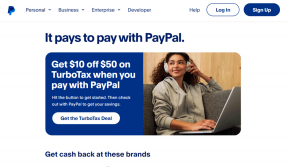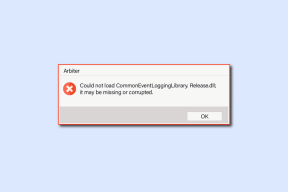6 καλύτερες επιδιορθώσεις για τη σκοτεινή λειτουργία που δεν λειτουργεί στο Microsoft Outlook στο iPhone
Miscellanea / / April 02, 2023
Η εφαρμογή Microsoft Outlook στο iPhone σας σάς επιτρέπει να διαχειρίζεστε τις συνομιλίες email σας εν κινήσει. Μπορείς συγχρονίστε τις επαφές και τα ημερολόγιά σας στο Outlook για να διαχειριστείτε τις προσωπικές και επαγγελματικές σας ρουτίνες συνομιλίας. Ορισμένοι χρήστες είναι ένθερμοι οπαδοί της Dark Mode στην εφαρμογή Outlook.

Και μπορεί να είναι αποκαρδιωτικό εάν η Σκοτεινή λειτουργία σταματήσει να λειτουργεί στην εφαρμογή Outlook. Επομένως, εάν αντιμετωπίζετε το ίδιο, εδώ είναι οι καλύτεροι τρόποι που θα σας βοηθήσουν να διορθώσετε τη σκοτεινή λειτουργία που δεν λειτουργεί στο Microsoft Outlook στο iPhone σας.
1. Ελέγξτε τις ρυθμίσεις Dark Mode στο Outlook
Συνήθως, η εφαρμογή Outlook θα πρέπει να μεταβαίνει αυτόματα στη Σκοτεινή λειτουργία για να συμμορφώνεται με το θέμα του iPhone σας. Και αν αυτό δεν συμβαίνει στην εφαρμογή, η πρώτη μέθοδος αντιμετώπισης προβλημάτων που προτείνουμε είναι ο έλεγχος των ρυθμίσεων Dark Mode.
Βήμα 1: Ανοίξτε την εφαρμογή Microsoft Outlook στο iPhone σας.

Βήμα 2: Πατήστε το εικονίδιο του προφίλ στην επάνω αριστερή γωνία.

Βήμα 3: Πατήστε το εικονίδιο Ρυθμίσεις στην κάτω αριστερή γωνία.
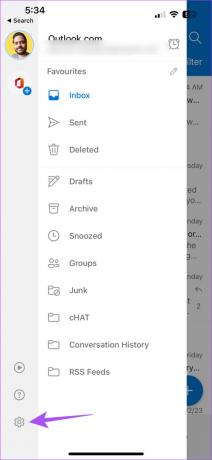
Βήμα 4: Κάντε κύλιση προς τα κάτω και πατήστε Εμφάνιση.

Βήμα 5: Στην περιοχή Θέμα, επιλέξτε Σκούρο ή Σύστημα για αυτόματη εναλλαγή.

Επιστρέψτε στα εισερχόμενά σας στο Outlook και ελέγξτε εάν το πρόβλημα έχει λυθεί.
2. Ελέγξτε τις ρυθμίσεις εμφάνισης στο iPhone
Εάν η εφαρμογή εξακολουθεί να μην μεταβαίνει σε Dark Mode, θα πρέπει τώρα να ελέγξετε τις ρυθμίσεις εμφάνισης του iPhone σας. Είναι πιθανό οι ρυθμίσεις Dark Mode του iPhone σας να μην είναι ευθυγραμμισμένες με την εφαρμογή Outlook.
Βήμα 1: Ανοίξτε την εφαρμογή Ρυθμίσεις στο iPhone σας.

Βήμα 2: Κάντε κύλιση προς τα κάτω και πατήστε Οθόνη & Φωτεινότητα.

Βήμα 3: Πατήστε στην επιλογή Dark.

Εάν έχετε ενεργοποιήσει την Αυτόματη εμφάνιση, πατήστε Επιλογές και ελέγξτε το Πρόγραμμα Εμφάνισής σας.


Εάν επιλέξετε Sunrise to Sunset, η εναλλαγή της Dark Mode θα εξαρτάται από την τρέχουσα τοποθεσία σας.
Βήμα 4: Αφού προσαρμόσετε τις ρυθμίσεις Dark Mode, κλείστε την εφαρμογή Settings και ανοίξτε το Outlook για να ελέγξετε εάν το πρόβλημα έχει λυθεί.

3. Ελέγξτε τις Ρυθμίσεις τοποθεσίας
Εάν έχετε ενεργοποιήσει τη λειτουργία Αυτόματη εμφάνιση στο iPhone σας, θα επιλέξει να αλλάξει το θέμα με βάση τη ζώνη TKme στην τρέχουσα τοποθεσία σας. Έτσι, σε περίπτωση που η εφαρμογή Outlook εξακολουθεί να μην μεταβαίνει σε Dark Mode, δείτε πώς μπορείτε να ελέγξετε εάν οι Υπηρεσίες τοποθεσίας έχουν ενεργοποιηθεί.
Βήμα 1: Ανοίξτε την εφαρμογή Ρυθμίσεις στο iPhone σας.

Βήμα 2: Κάντε κύλιση προς τα κάτω και πατήστε Απόρρητο και ασφάλεια.

Βήμα 3: Πατήστε Υπηρεσίες τοποθεσίας.

Βήμα 4: Ενεργοποιήστε την εναλλαγή δίπλα στις Υπηρεσίες τοποθεσίας για να την ενεργοποιήσετε στο iPhone σας.

Βήμα 5: Κάντε κύλιση προς τα κάτω και επιλέξτε Outlook.

Βήμα 6: Ενεργοποιήστε την Πρόσβαση τοποθεσίας για το Outlook επιλέγοντας μια επιλογή - Κατά τη χρήση της εφαρμογής ή Πάντα.

Βήμα 7: Μετά από αυτό, κλείστε τις Ρυθμίσεις και επανεκκινήστε το Outlook για να ελέγξετε εάν το πρόβλημα έχει λυθεί.

4. Αναγκαστική έξοδος και επανεκκίνηση του Outlook
Εάν δεν βλέπετε ότι οι ρυθμίσεις Dark Mode εξακολουθούν να μην εφαρμόζονται στην εφαρμογή Outlook, μπορείτε να προσπαθήσετε να κλείσετε αναγκαστικά και να επανεκκινήσετε την εφαρμογή για να δείτε εάν το πρόβλημα επιλύεται. Αυτό θα επαναφορτώσει τα δεδομένα της εφαρμογής και θα τους δώσει μια νέα αρχή στο iPhone σας.
Βήμα 1: Στην αρχική οθόνη του iPhone σας, σύρετε προς τα πάνω και κρατήστε πατημένο για να εμφανιστούν τα παράθυρα της εφαρμογής φόντου.
Βήμα 2: Σύρετε προς τα αριστερά για να αναζητήσετε την εφαρμογή Outlook. Στη συνέχεια, σύρετε προς τα πάνω και αφαιρέστε την εφαρμογή.

Βήμα 3: Επανεκκινήστε το Outlook στο iPhone σας.

5. Ενημερώστε το Outlook
Εάν δεν έχετε ενημερώσει την εφαρμογή Outlook για αρκετό καιρό στο iPhone σας, προτείνουμε να το κάνετε τώρα. Η τρέχουσα έκδοση ενδέχεται να έχει ορισμένα σφάλματα που εμποδίζουν τη σωστή λειτουργία της λειτουργίας Dark Mode.
Ενημερώστε το Outlook για iPhone
6. Ενημερώστε το iOS
Εάν καμία από τις λύσεις δεν λειτουργεί μέχρι στιγμής, η τελευταία λύση είναι να ενημερώσετε την έκδοση του iOS. Δεδομένου ότι η Dark Mode είναι μια ρύθμιση συστήματος, ένα σφάλμα στην τρέχουσα έκδοση του iOS μπορεί να βρίσκεται πίσω από αυτό το ζήτημα.
Βήμα 1: Ανοίξτε την εφαρμογή Ρυθμίσεις στο iPhone σας.

Βήμα 2: Κάντε κύλιση προς τα κάτω και πατήστε Γενικά.

Βήμα 3: Πατήστε στην Ενημέρωση λογισμικού.

Βήμα 4: Εάν υπάρχει διαθέσιμη ενημέρωση, πραγματοποιήστε λήψη και εγκατάσταση.
Βήμα 5: Μετά την επανεκκίνηση του iPhone σας, επανεκκινήστε το Outlook και ελέγξτε εάν λειτουργεί η Dark Mode.

Χρησιμοποιήστε το Outlook σε Dark Mode
Αυτές οι λύσεις θα πρέπει να είναι αρκετά χρήσιμες για να σας επιτρέψουν να συνεχίσετε τη χρήση της Dark Mode στην εφαρμογή Outlook. Όσοι δεν χρησιμοποιούν ξεχωριστά την εφαρμογή Outlook μπορούν να συνδεθούν στον λογαριασμό τους Microsoft χρησιμοποιώντας την εφαρμογή Mail σε iPhone. Αλλά μερικές φορές, η εφαρμογή συγχρονίζει μόνο ορισμένες συνομιλίες email για ορισμένους χρήστες. Εάν επίσης δεν μπορείτε να έχετε πρόσβαση στα email σας λόγω έλλειψης συγχρονισμού, έχουμε καλύψει το καλύτεροι τρόποι για να διορθώσετε την εφαρμογή Mail που δεν συγχρονίζεται με το Outlook στο iPhone.
Τελευταία ενημέρωση στις 24 Φεβρουαρίου 2023
Το παραπάνω άρθρο μπορεί να περιέχει συνδέσμους συνεργατών που βοηθούν στην υποστήριξη της Guiding Tech. Ωστόσο, δεν επηρεάζει τη συντακτική μας ακεραιότητα. Το περιεχόμενο παραμένει αμερόληπτο και αυθεντικό.
ΤΟ ΗΞΕΡΕΣ
Το iPhone 5s είναι ένα από τα πιο δημοφιλή τηλέφωνα της Apple, με περισσότερες από 70 εκατομμύρια πωλήσεις από το 2013.
Γραμμένο από
Paurush Chaudhary
Απομυθοποιώντας τον κόσμο της τεχνολογίας με τον απλούστερο τρόπο και επιλύοντας καθημερινά προβλήματα που σχετίζονται με Smartphones, Laptops, τηλεοράσεις και πλατφόρμες ροής περιεχομένου.